När du stöter på en felkod i SteamVR finns det några saker du kan göra för att försöka lösa det. I den här artikeln kommer vi att gå över några av de vanligaste SteamVR-felkoderna och hur man åtgärdar dem. Felkod 113 är ett vanligt SteamVR-fel som kan åtgärdas genom att starta om din dator. Om det inte fungerar kan du behöva avinstallera och installera om SteamVR. Felkod 200 är ett SteamVR-fel som indikerar att ditt headset inte är anslutet. Se till att ditt headset är anslutet och påslaget. Felkod 206 är ett SteamVR-fel som kan åtgärdas genom att starta om din dator. Om det inte fungerar kan du behöva avinstallera och installera om SteamVR. Felkod 207 är ett SteamVR-fel som kan åtgärdas genom att starta om din dator. Om det inte fungerar kan du behöva avinstallera och installera om SteamVR. Felkod 208 är ett SteamVR-fel som kan åtgärdas genom att starta om din dator. Om det inte fungerar kan du behöva avinstallera och installera om SteamVR. Felkod 301 är ett SteamVR-fel som kan åtgärdas genom att starta om din dator. Om det inte fungerar kan du behöva avinstallera och installera om SteamVR. Felkod 306 är ett SteamVR-fel som kan åtgärdas genom att starta om din dator. Om det inte fungerar kan du behöva avinstallera och installera om SteamVR. Felkod 308 är ett SteamVR-fel som kan åtgärdas genom att starta om din dator. Om det inte fungerar kan du behöva avinstallera och installera om SteamVR. Felkod 302 är ett SteamVR-fel som kan åtgärdas genom att starta om din dator. Om det inte fungerar kan du behöva avinstallera och installera om SteamVR.
SteamVR-användare ser många fel när de försöker komma åt sitt headset. Vissa felkoder visas i spelet, och vissa dyker upp när du ansluter enheten till datorn. I det här inlägget kommer vi att diskutera SteamVR-felkoder 113, 200, 206, 207, 208, 301, 306, 308 och 302 och se hur du fixar dem.

Hur man åtgärdar SteamVR-felkoder
Steam har gjort det lättare för spelare att använda ett VR-headset i spel. Det brukar fungera ganska bra, men ibland har det för vana att krascha och ge SteamVR felkoder 113, 200, 206, 207, 208, 301, 306, 308, 302 eller några andra felkoder.
I det här inlägget kommer vi att prata om följande fel.
- SteamVR-felkod 113
- SteamVR felkod 200
- SteamVR-felkod 206 och 208
- SteamVR-felkod 208
- SteamVR-felkod 301, 306 och 308
- SteamVR-felkod 302
Låt oss prata om var och en av dem.
Fixa SteamVR-felkod 113
Felkod 113 betyder att SteamVR inte kan skriva till en katalog på din dator, vilket i princip betyder att den inte kan spara sina filer. För att fixa detta behöver du bara se till att du kan skriva till ditt systems användarkatalog och att du har alla nödvändiga behörigheter. Om mappen inte är skrivbar, ändra dess behörighet för att lösa problemet.
Läsa: Fix New Steam-biblioteksmappen bör vara skrivbar.
Fixa SteamVR Error Code 200
Du kommer att se felkod 200 i SteamVR om grafikdrivrutinerna är ur funktion. Du kan göra många olika saker, men innan du gör det, se till att SteamVR har tillräckliga behörigheter för att skriva till katalogen. Låt oss sedan kontrollera om någon uppdatering är tillgänglig för din GPU-drivrutin. Nedan är några av de saker du kan göra för att uppdatera dina grafikdrivrutiner.
- Prova gratis programvara för uppdatering av drivrutiner
- Installera drivrutinen och valfri uppdatering från Windows-inställningarna.
- Uppdatera GPU-drivrutinen från Enhetshanteraren.
Efter att ha uppdaterat drivrutinerna, kontrollera om problemet är löst. Om problemet kvarstår måste du göra det installera om drivrutinen och se om det hjälper. Så fortsätt, avinstallera dina grafikdrivrutiner och installera dem sedan från tillverkarens webbplats. Hoppas detta hjälper dig.
Åtgärda SteamVR-felkoderna 206 och 207.
Felkoderna 206 och 207 betyder att SteamVR inte kunde ladda headsetets kalibreringsfil, vilket är ett USB-fel. Det finns några saker du kan göra för att lösa det här problemet. Försök först att uppdatera dina USB-drivrutiner, vilket liknar att uppdatera dina grafikdrivrutiner (rulla uppåt för att se hur du gör detsamma). Om det inte fungerar kan du installera om drivrutinen och se om det hjälper.
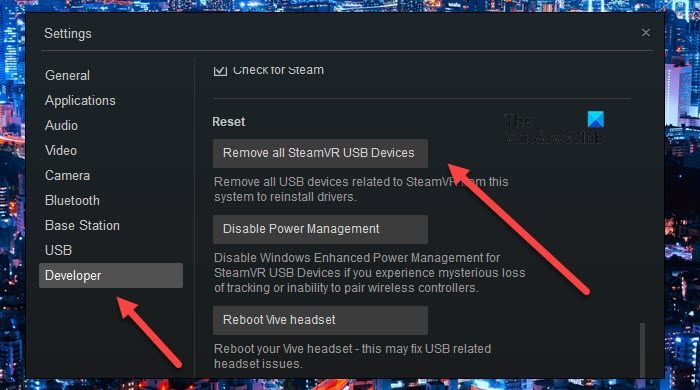
Om allt annat misslyckas måste du ta bort alla SteamVR USB-enheter. Följ de föreskrivna stegen för att göra detsamma.
- Ta bort SteamVR-enheter från din dator.
- Gå nu till SteamVR-appen.
- Gå till Inställningar > Utvecklare > Ladda om.
- Klicka sedan på Ta bort alla SteamVR USB-enheter och klicka sedan på Ja.
- Stäng SteamVR.
Anslut din enhet igen, eventuellt till en annan port, och vänta sedan medan din dator lägger till de nödvändiga drivrutinerna. Starta slutligen SteamVR och se om problemet kvarstår.
Fixa SteamVR felkod 208.
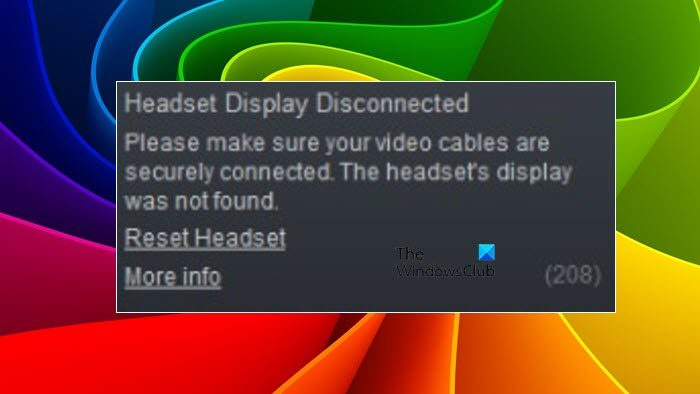
Felkod 208 i SteamVR är relaterad till HDMI-anslutningen, det betyder i princip att även om HDMI upptäcks så hittas inte monitorn. Nedan är det exakta felmeddelandet som användare ser tillsammans med SteamVR felkod 208.
Headsetets display är avstängd
Se till att videokablarna är ordentligt anslutna. Headsetdisplayen hittades inte.
Återställ headsetet
Mer information(208)
För att åtgärda det här problemet är det första du behöver göra att köra Steam som administratör. För att göra detta, högerklicka helt enkelt på Steam och välj Kör som administratör . Om det inte fungerar, försök att ansluta USB och HDMI direkt till din dator. Ibland verkar länkboxen inte fungera, i så fall kan en direktanslutning användas.
Se också till att anslutningarna är täta och att rätt kabel är ansluten till rätt port. Om ingenting fungerar måste du kontakta tillverkaren och be honom kontrollera utrustningen. Hoppas detta hjälper dig.
Åtgärda SteamVR-felkoderna 301, 306 och 308.
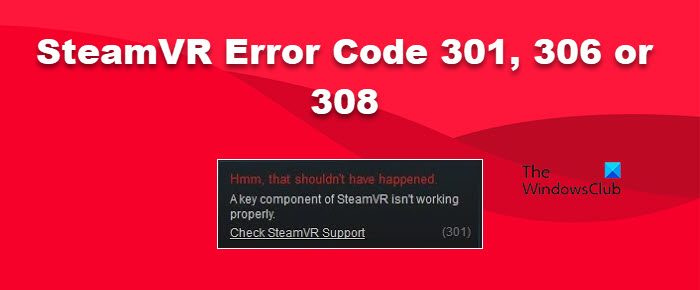
SteamVR felkoder 301, 306 och 308 betyder att vrserver.exe inte kan starta. Det kommer upp med följande felmeddelande.
Hm! Det här borde inte ha hänt
En nyckelkomponent i SteamVR fungerar inte korrekt.
Kontrollera SteamVR Support(301)
Notera. Felkod 301 kommer att ändras till 308 eller 306.
För att åtgärda det här problemet bör du försöka stänga programmet inte bara genom att klicka på knappen Stäng, utan också från Aktivitetshanteraren. Öppna bara aktivitetshanteraren, högerklicka på Steam och välj Avsluta uppgift. Öppna nu SteamVR och se om det fungerar.
Om detta inte fungerar, ta bort de tillfälliga SteamVR-filerna. För att göra detta, öppna Förare och gå till nästa plats.
|_+_|Högerklicka openvropenvrpaths.vrpath och klicka på Ta bort. Om inget fungerar, installera om SteamVR som en sista utväg. För ytterligare lösningar, se vår guide för att fixa SteamVR-felkod 306.
Fixa SteamVR felkod 302.
Felkod 302 betyder att VR-servern har problem eftersom den inte kan starta. Du bör försöka lösa problemet genom att starta om Steam och SteamVR, som nämnts i föregående felkod, du kan inte bara stänga appen helt genom att klicka på kryssknappen, att avsluta processen via Aktivitetshanteraren är vägen att gå.
Hoppas du kan hitta lösningar på din felkod här.
windows resursskydd kunde inte starta reparationstjänsten
Läsa: SteamVR-fel 1114. Det uppstod ett problem när Oculus Runtime skulle installeras.
Hur fixar jag fel 208 i SteamVR?
Fel 208 betyder att HDMI-kabeln detekteras, men att monitorn inte är det. Om du vet att dina kablar är bra, scrolla upp och leta efter lösningarna som nämns ovan för att åtgärda problemet. Lösningarna är ganska generella och förhoppningsvis kommer du att kunna följa dem och lösa problemet.
Läsa: Fixade ett problem där SteamVR-headsetet inte upptäcktes.
Hur fixar jag Steam Error 301?
Felkod 301 betyder att tjänsten vrserver.exe inte startar. Det här är en viktig tjänst och om den inte startar kommer SteamVR inte att starta. För att åtgärda det här problemet, försök att starta om Steam och StamVR, och om det inte fungerar, kolla in lösningarna som nämns ovan för att fixa SteamVR-felkod 301.
Läsa: Hur man fixar SteamVR felkod 436.
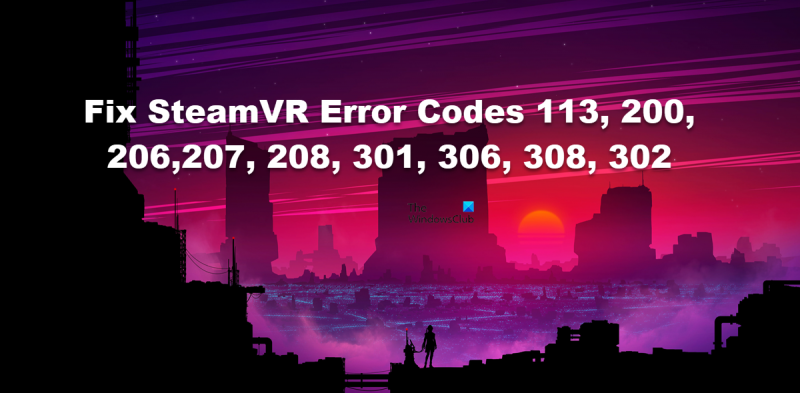





![Det går inte att logga in på Instagram-appen eller kontot [Fungerande korrigeringar]](https://prankmike.com/img/social-media/CC/can-rsquo-t-log-in-to-instagram-app-or-account-working-fixes-1.jpg)








